ASUS Vivobook Pro 15 OLED 長時間評測:好用的螢幕與AI應用
誰說效能筆電一定是又厚又重,隨著晶片技術的提升,搭載 intel、AMD 以及 NVIDIA 獨顯的筆電也變得越來越薄,續航也越來越高,這次我開箱實測的華碩 ASUS Vivobook Pro 15 OLED(N6506),它相當適合那些追求更好的顯示效率,更強效能,更完整的 AI 輔助,在使用大約 2 個月的時間,本篇來分享一些我的實際使用心得。
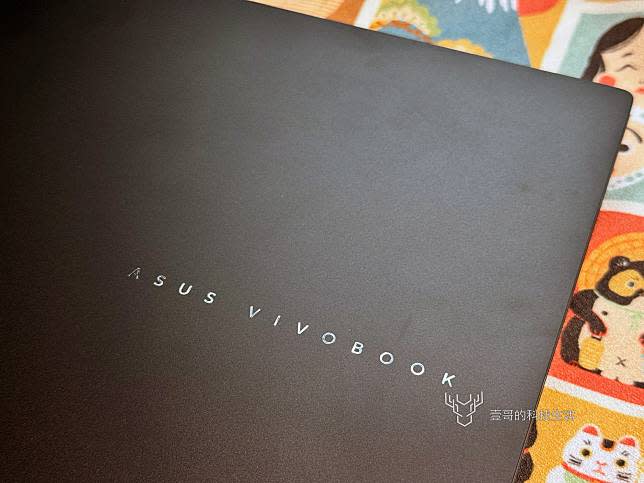
在分享這款 ASUS Vivobook Pro 15 OLED (N6506) 之前,按照慣例,來分享原廠盒裝隨附的包包,這次隨附的是雙肩包而不是公事包類型,我想可能原廠認為會想要購買 15 吋筆電的用戶,多是追求大螢幕、高效能與多工的,而雙肩包除了能夠減輕負重,更重要的是可以裝入更多的零配件以因應多工的需求。這次附的雙肩包採用輕量化布料,我不確定是否是可回收尼龍,但是品質上算是中等,背包的減震背帶、抗旱襯墊,尼龍提把等配置,同樣可以對應用戶對於包包的基本需求。

包包的設計是我認為最值得推薦的地方,背包的正面採用了類似"slash"符號做了一個分割,整個背包都採用隱藏式拉鍊設計,正面 ASUS logo 處用上了不同的外袋材質,從大小判斷應該是「滑鼠的家」,左側的外袋空間相當小,不是放水壺的位置,從空間跟設計判斷,我認為是用來塞入伸縮雨傘用的,打開 "slash" 處的拉鍊是個跟背包一樣大的空間,這個空間蠻適合放筆電的電源線充電組、滑鼠墊之類的物品。



打開背包之後,除了 15 吋的ASUS Vivobook Pro 15 OLED 主機之外,隱藏式拉鍊可以用來放入重要的個人證件、名片夾、錢包、識別證,剩下的空間除了放入日常飲用水壺、行動電源、手機平板充電線之外,喜歡運動的人,我覺得放一套球衣褲、瑜珈服,都不成問題,從這一點就可以反應出華碩工程師在開發產品上,盡量壓榨出每一個空間以作出最大的利用。

整體而言,我認為這次隨附的背包跟以往一樣,在設計上算是簡潔、機能上算是實用的。一個感受是,就像買華碩手機送手機保護殼一樣,華碩專為這樣的筆電,設計了相對應的 15 吋背包,可以讓用戶不用再花預算跟心思挑選其他背包。
除了背包之外,原廠盒裝還附帶了 200W 的充電組跟滑鼠,關於這一點,我倒是希望有一天這些筆電廠商能夠致敬一下隔壁棚的 Macbook 筆電,使用通用規格的 Type-C 充電器,並且盡量優化觸控板,以利用戶盡量可以不必使用用滑鼠,我很期待那一天的到來。

ASUS Lumina OLED
談到 Macbook,我沒記錯的話,華碩應該是率先考慮到要把螢幕換成 OLED 面板的廠商。現如今"ASUS OLED"意謂著這些採用 ASUS Lumina OLED 的筆電們,必定能提供生動鮮明的色彩、高對比、廣色域,以及快速反應。ASUS Vivobook Pro 15 OLED 配備的就是最新一代的 ASUS Lumina OLED,能讓色彩更加準確,反應時間小於 0.2ms,支援 120Hz 畫面更新率與所謂的「亮度感知」,我在實際使用上來說,體驗最深刻的就是它的螢幕可以很自然地隨著環境光源調整亮度,下表是華碩實驗室所提供的數據,提供給大家參考:
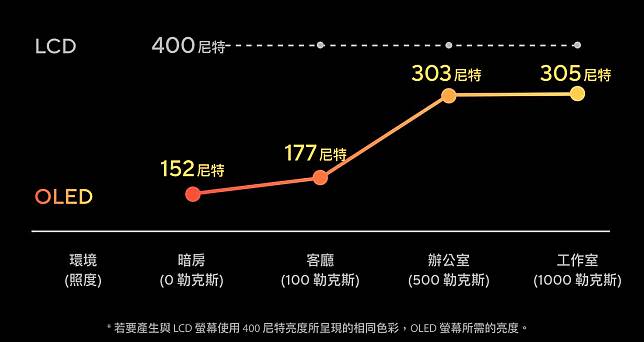
ASUS Vivobook Pro 15 OLED 配備的螢幕規格用得相當好,也是我這次感受上覺得最值得推薦的地方。雖然華碩在介紹上會說 ASUS Vivobook Pro 15 OLED 配備的是 15.6 吋 3K 120 Hz ASUS Lumina OLED,但是準確的說它的螢幕解析度為 2880×1800,應該是 2.8K 解析度,這一代的長寬比一樣也是 16:9,峰值亮度高達 600 尼特,通過Dolby Vision 認證、PANTONE 驗證以及VESA DisplayHDR True Black 600 認證,這三個金牌認證讓這塊螢幕顯示不管是色準還是細節上都深具水準。
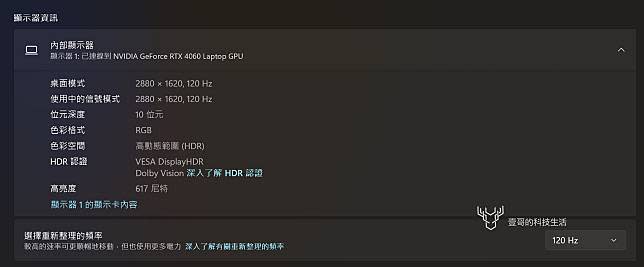
此外,它具備所謂的 ASUS Tru2Life 技術,簡單的說就是:有著相對過去更準確的色彩對比度和畫面細節。加上 OLED 面板特性,使用它來剪輯影片、看電影、玩遊戲的話,都是超出一般筆電水準的表現。
很可惜的是這款筆電的發音實在是...很不忍心去批評它,雖然是由 harman/kardon 參與調校,但是在發聲上層次感不足,感覺高音、中音、低音各自為戰,聽覺上會有種吵雜感,如果真的要直接用它發聲,建議把聲音壓低在50%以下,感受上會好一些,不過在遊戲模式下,機器的聲音已經影響到正常的聲音表現。因此,如果真的要用它長時間聽音樂、玩遊戲的話,我會建議配上自己喜歡的有線耳機。

如果你是長時間使用這款筆電的上班族,那麼它還通過德國萊因 (TÜV Rheinland) 的低藍光認證,啟用低藍光模式,可以過濾超過 70% 的藍光,看起來也會比較舒服。

此外,在螢幕的正上方有一對視訊鏡頭,華碩稱之為 ASUS AiSense 攝影機,除了視訊過程會自動追蹤身影、讓人物居中,當我們在移開視線時它會自動調暗螢幕,這功能是預設的,體驗上還蠻準確、一旁還有內建 Windows Hello 紅外線 (IR) 攝影機,藉此進行臉部辨識解鎖。
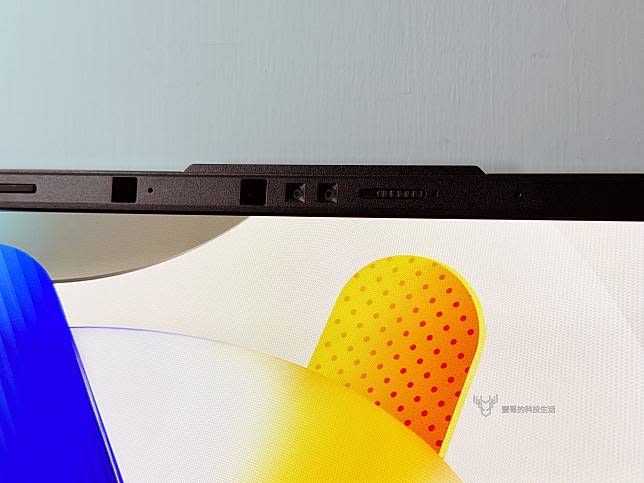
效能
雖然華碩這台筆電的重點是 AI,但是效能方面我認為是非常值得一提。我測試的版本是採用搭載 Intel Core Ultra 9 185H 2.5GHz 處理器和 NVIDIA RTX 4060 顯示卡的組合,配置了 16 GB 的高速 DDR5 5600 MHz 記憶體,另外,這款筆電有 1 組可升級的 SO-DIMM 插槽,以及最高 1 TB 的超高速 PCIe SSD 儲存裝置,這是我第一次測試這樣的配置組合,提供了一些跑分結果給大家參考:
Cinebench R23,GPU: 9804 pts
Cinebench R23,CPU多核心: 1004 pts
Cinebench R23,CPU 單核心: 113 pts
Geekbench 6,CPU 多核心:8,508 分
Geekbench 6,CPU 單核心:2,357 分
Geekbench 6,GPU:93,360 分
PCMark 10,9,297 分
在散熱設計方面,華碩工程師在鍵盤功能鍵的正上方配置了散熱孔,熱風主要是從正下方吸入、從左側跟上方散出,相較於過去幾年曾發生有廠商把散熱孔設計在螢幕下方,這算是一個對於保護螢幕來說更安全設計。另一方面則是華碩這次主打的 ASUS IceCool Pro 散熱技術,華碩聲稱最高可達 125 W 散熱設計功率 (TDP),藉此充分發揮處理器與顯示卡的連續效能。只是如果經常啟用長效模式,還是會建議把筆電的一端墊高,以利風扇以最高效率的形式將冷氣吸入以作出最佳散熱效果。
擴充性
擴充性與支援性是我覺得 15 吋筆電購入的重點之一,ASUS Vivobook Pro 15 OLED 左側散熱孔的位置有個 SD 4.0 讀卡槽、電源燈以及一組USB 3.2 Gen 1 Type-A。

右側是筆電外連最核心的部位,提供了一組 3.5mm 音訊插孔,一組支援電源傳輸的 USB 3.2 Gen 2 Type-C,一組支援顯示、供電的 Thunderbolt 4.0,一組USB 3.2 Gen 1 Type-A 連接埠,一組讓我意外的 HDMI 2.1 TMDS,一組RJ45 乙太網路孔,以及電源孔,華碩這樣的設計將繞過了散熱區,如此一來當我在使用它來連接螢幕、投影機之類的裝置做簡報,即使碰上大熱天,也不會太擔心突然當機的問題。

鍵盤採用的是全尺寸背光鍵盤,鍵程為 1.4mm,冷色背光不可自定義,打字的手感來說還是很熟悉,除了主鍵盤區有個 Enter 按鍵之外,數字鍵的區域也有一個 Enter 按鍵,因為是在最邊角,所以在進行像是 Excel 表單編輯修改,這個位置的 Enter 鍵非常好用。另外,它有讓我很熟悉的超大觸控板,觸控板的右上方有 DialPad 虛擬啟動鍵,只要稍微滑動一下就可關閉觸控板、啟用DialPad,體驗上一樣很直覺。另外,我在按鍵區找不到最新的 Copilot鍵,不過我覺得沒差。

DialPad 是華碩筆電首創,開發靈感來自於微軟的 Surface Dial,應用上也差不多,而這也不是第一台 Vivobook 支援 DialPad,在一般使用上,我可以快速透過它來調節音量和螢幕亮度,如果開啟微軟 Microsoft Office 和 Adobe Creative Cloud,它還能夠啟用應用程式相對應的應用功能,像是在 Photoshop 中能夠快速切換不同工具及調整工具數值、在 Lightroom 中能夠快速調整相片數值,你也可以在ProArt Creator Hub 工具中自己定義習慣使用的功能。
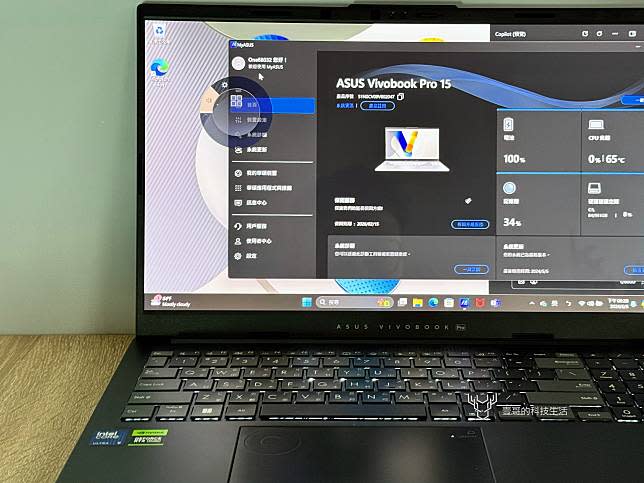
MyASUS 與 AI
華碩電腦許多設定都在 MyASUS 當中執行,這包括韌體更新、效能模式、控制網路優化、鍵盤設定、充電和風扇...現在多了 AI。
這款筆電提供獨顯跟晶片顯卡自動切換功能,實際測試來說,如果要使用獨立顯卡,那麼電源必須要接上,系統會自動作切換,如果一定要使用獨顯,那麼就是啟用「獨立顯示卡模式」,因為它支援最新 MUX 獨顯直連開關技術,簡單的說就是可以在 MyASUS 直接啟用「獨立顯示卡模式」來使用NVIDIA RTX 4060 顯示卡,下方提供採用獨顯跟內建顯卡的顯色差異給大家參考:
沒有接入電源基本上都是使用 intel 內顯。

接上電源可強制啟用 NVIDIA RTX 4060 顯示卡。

以我而言,我會習慣在設定上啟用高效能模式以及獨顯輸出,體驗上的爽度十足,不過如果在這樣的模式底下玩遊戲,那麼大約 60dB 的噪音,可能會是影響遊戲體驗的原因之一,而且這樣的操作也會比較耗電,因此在日常使用上,還是建議在風扇模式這邊改為「標準模式」、GPU 選擇「混合輸出(MSHybrid)」為好,而為了保護電池,如果是把這款筆電固定插著電源在某個地方工作的話,會建議啟用「電池保養模式」,如此一來電池就會被限制充到 80%。
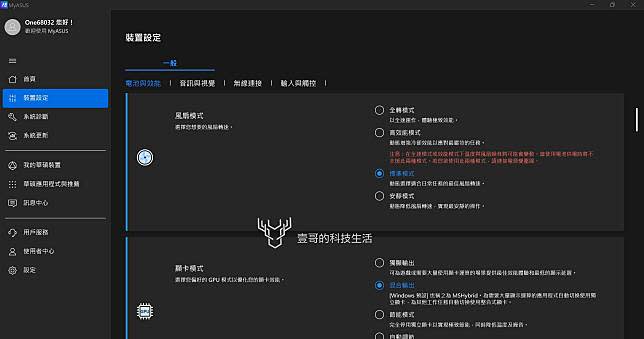
在 AI 助手方面,Windows 11 預設 Copilot,筆電上面雖然沒有Copilot鍵,但是我覺得沒差,在視訊會議的時候,它可以利用 AI 降噪來過濾所有背景噪音,並且只辨識電腦前面的人聲,這一點我是沒試過,但如果有興趣可以在「音訊與視覺」這邊啟用「單人會議模式」。其他設定方面跟去年相比都是一樣的,我很喜歡他的指向錄音,對於直播、剪輯影片需求的創作者,直接用電腦收音的效果還算不錯。另外,AI 降噪喇叭功能,可以過濾來自筆電喇叭裡面出現的人聲以外的聲音。
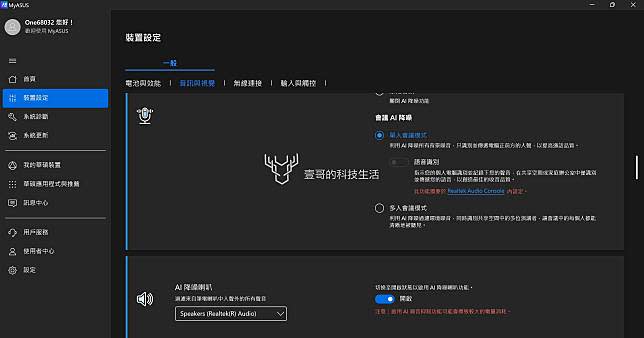
在聲音與視覺的部分有許多選項可以設定,不過經過我的實測,如果對於聲音很挑惕的人,我會建議大家一率選擇「動態」,嚴格來說它不算 AI 功能,但是它可以自動去辨識內容,調整相對應的杜比全景聲的音訊平衡,以提供最佳音效。
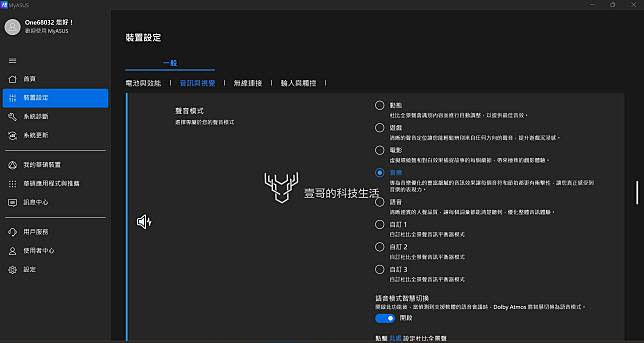
總結:
過去 ASUS Vivobook 的定位,明顯的是在價格跟效能裡面取得一個最佳平衡點,不過我這次體驗的這台 ASUS Vivobook Pro 15 OLED,它在定位跟設計上甚至讓我有體驗 15 吋 Zenbook,甚至是 ProArt 工作站筆電的錯覺,會這麼說是因為它的效能跟顯示效能讓我非常滿意,我不會在乎它的螢幕不支援觸控,我更不會在乎它有沒有獨立的 Dial Pad,它的連接埠也讓我很滿意,它可以在我需要的時候,讓我上去刷一下《暗黑破壞神 IV》,我可以在有剪片需求的時候啟用一下 Clipchamp,它可以讓我一邊聽 Spotify、一邊流暢的寫完一篇稿子,以價格 5 萬元的筆電來說,我認為它是可以參考的對象。
至於能不能跟 15 吋 M3 MacBook Air 相比呢?我認為最簡單的可以從生態圈考量,如果是 Android 手機用戶,家裡沒有 Apple 相關產品,那麼我倒是認為可以考慮一下選擇頂配的 ASUS Vivobook Pro 15 OLED。相對的,如果你已經是 iPhone 用戶,你甚至有 iPad、已經習慣使用 Macbook,而且公司的軟體平台並沒有硬性規定你要使用的筆電系統,那麼當然 15 吋 M3 MacBook Air 是你當前最佳首選。

 Yahoo奇摩新聞
Yahoo奇摩新聞 